本文摘自网络,侵删!
很多小伙伴都遇到过win7系统网络配置引起无法上网的困惑吧,一些朋友看过网上零散的win7系统网络配置引起无法上网的处理方法,并没有完完全全明白win7系统网络配置引起无法上网是如何解决的,今天小编准备了简单的解决办法,只需要按照 1、 右键点击桌面的右下角网络小图标。 2、 单击打开网络和共享中心。在右上角有个更改适配器设置,在这里就可以看到你的网络连接状况。的顺序即可轻松解决,具体的win7系统网络配置引起无法上网教程就在下文,一起来看看吧!
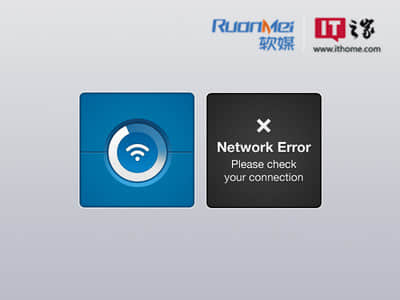
1、 右键点击桌面的右下角网络小图标。
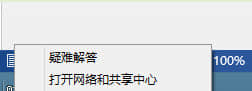
2、 单击打开网络和共享中心。在右上角有个更改适配器设置,在这里就可以看到你的网络连接状况。
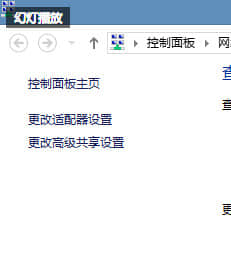
3、 单击更改适配器设置。这里显示了包括你的wifi的网络连接。
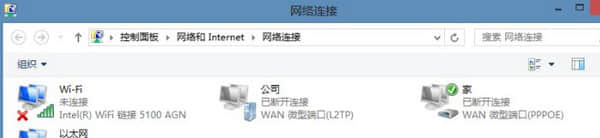
4、 在这里我们可以看到以太网网络连接,这就是你插入网线后显示可以上网的一个标识如果像上图一样就表明你已经断开连接了,这时要怎么处理呢。
5、 如何重新设置网络连接。右键点击以太网,然后点击禁用,当图标显示灰色的时候再右键点击,启用然后回到桌面,网络会重新配置,这样就轻松的解决了上不去网的困难。
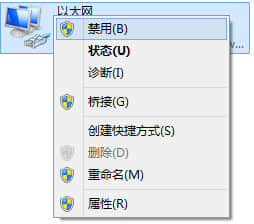
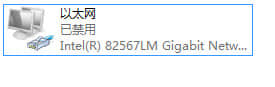
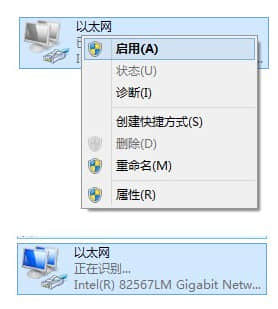
这样等待重新启用就可以了。这样就可以上网了,这种方法不仅适用于网线上网,同时无线上网也是同样适用的,步骤也和上述说明是一样的。
相关阅读 >>
win7系统电脑打开word文档内容显示不全或显示空白的解决方法
更多相关阅读请进入《win7》频道 >>




